如何在windows电脑中打印图片
我们在电脑中想要打印图片的话,可以使用其中自带的画图工具进行打印,今天就跟大家介绍一下如何在windows电脑中打印图片的具体操作步骤。
1. 首先打开电脑,进入桌面,点击左下方的“搜索”图标

2. 在搜索框中。输入“画图”进行搜索

3. 然后在结果中,点击“画图”打开
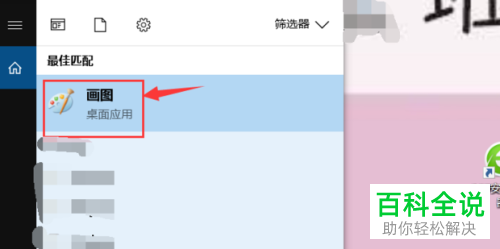
4. 然后将想要打印的图片打开,编辑好图片之后,点击上方撤销箭头旁边的倒三角符号

5. 在打开的菜单中,选择打印或打印预览选项,先选择打印预览看一下效果
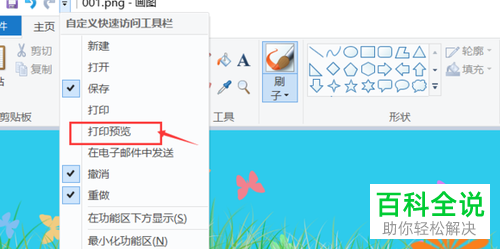
6. 接下来,点击“打印”选项,如图,在页面上方就会显示打印机的图案

7. 在弹出的打印设置窗口中,对打印的设备和纸张等进行设置后,点击“打印”即可。
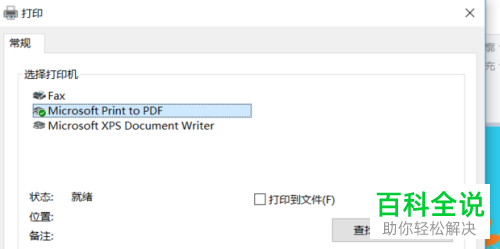
以上就是如何在windows电脑中打印图片的具体操作步骤。
赞 (0)

